команда выбрать – позволяет выделить уровень для установки общих параметров форматирования;
8. 8.
![]() - позволяет выбрать стиль структуры
диаграммы
- позволяет выбрать стиль структуры
диаграммы
Для замены одного графического объекта другим нужно выделить первый и выбрать команду Изменить автофигуру из списка Действия.
Для
объединения графических объектов в один блок, для удобства выполнения операций
редактирования служит команда Группировать из списка Действия.
Перед группировкой объекты нужно выделить командой Выбор объектов
![]() на ПИ Рисование.
на ПИ Рисование.
Для изменения размеров графического объекта используются маркеры, расположенные по его периметру.
Перемещение, копирование, удаление объектов осуществляется командами меню Правка или другими известными способами.
Вызов команд форматирования любого графического объекта осуществляется двойным щелчком мыши на нем. При этом появляется окно форматирования, состоящее обычно из следующих вкладок:
|
Вкладка |
Команда |
Описание |
|
Цвета и линии |
Состоит из команд, разбитых на группы Заливка, Линии, Стрелки. |
Первая группа задает заливку фона, вторая – цвет, тип, толщину и шаблон линии, третья – параметры стрелок (размер, маркеры начала и конца). Аналогичные команды расположены на ПИ Рисование:
|
|
Положение |
Состоит из команд, разбитых на группы Обтекание и Горизонтальное выравнивание. |
Первая группа задает поведение рисунка относительно текста. По аналогии (см. в таблице 1 описание команды Обтекание текстом). Вторая группа команд задает выравнивание рисунка (команды не активны, если установлено обтекание в тексте). |
|
Размер |
Данная группа команд предназначена для изменения размеров графического объекта. Кроме того, можно повернуть объект под углом. Кроме того, размеры графического объекта можно изменить, перемещая его размерные манипуляторы, расположенные по периметру. |
|
|
Рисунок Вкладка активна для вставленного из файла рисунка |
Состоит из команд разбитых на группы Обрезка и Изображение |
Первая группа команд предназначена для обрезки рисунка (по каждому из краев). Вторая группа команд предназначена для настройки цвета, яркости и контраста рисунка. |
|
Надпись |
Команды предназначены для форматирования надписи. |
Параметры форматирования:
Шапка: шрифт – размер 10, граница – ширина 1,25.
Внутри таблицы: шрифт – размер 9, граница – ширина 0,5.
Выравнивание в ячейках – согласно образцу.
Латинские буквы выполняются курсивным шрифтом.
Оформление таблицы: цвет заливки, цвет границ выполнять согласно образцу.
Ø Ø Ориентация листа, на котором создается таблица – альбомная.
Ø Ø Вставьте нумерацию страниц и ФИО в верхний колонтитул документа и дату его создания - в нижний.
Ø Ø Сделайте копию созданной таблицы на второй лист документа и отработайте основные операции редактирования таблицы (вставка строк, столбцов, удавление, разбивка и т.д.)
Ø Ø Сохраните документ с именем задание_1_2_таблица.doc.
Вариант 1
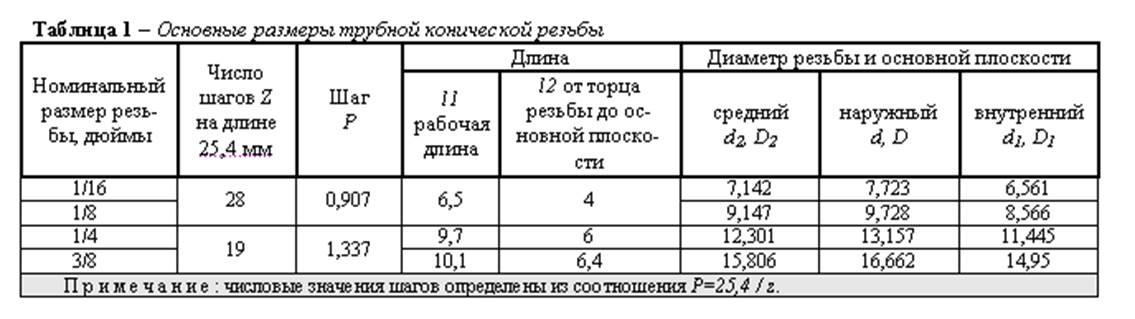
Вариант 2
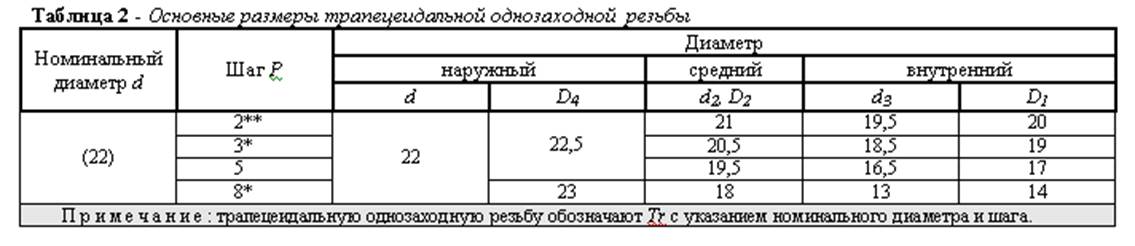
Вариант 3
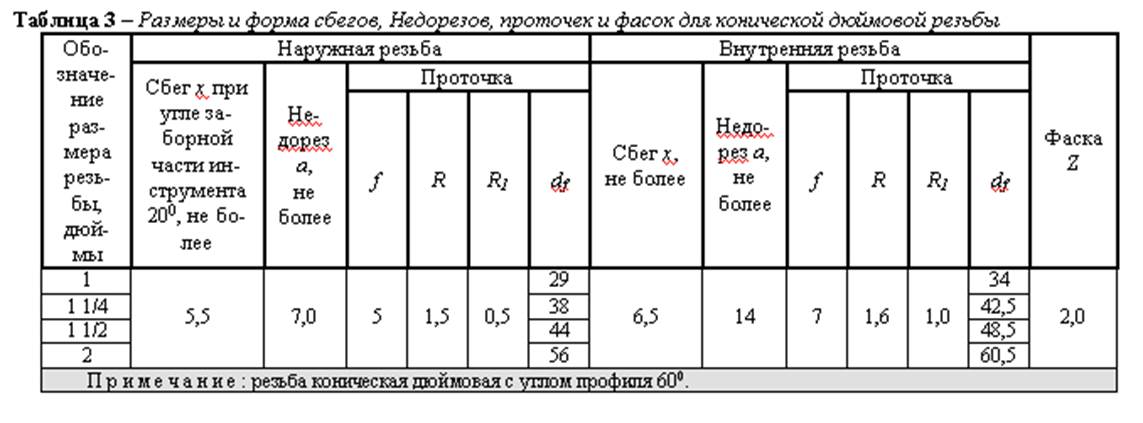
Вариант 4
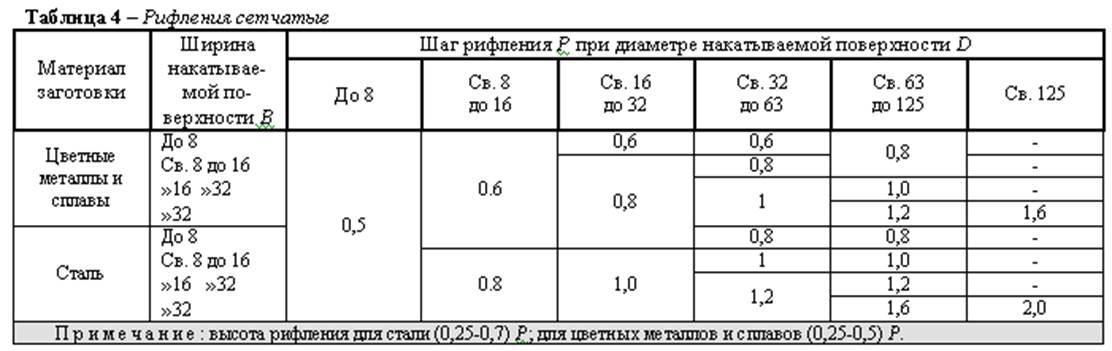
Вариант 5
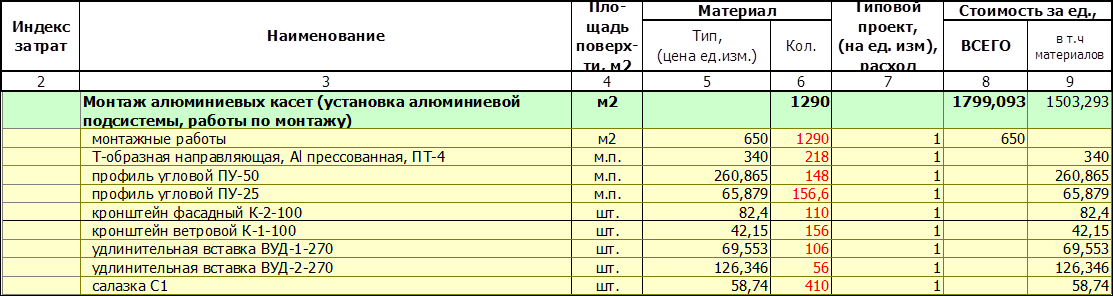
Вариант 6
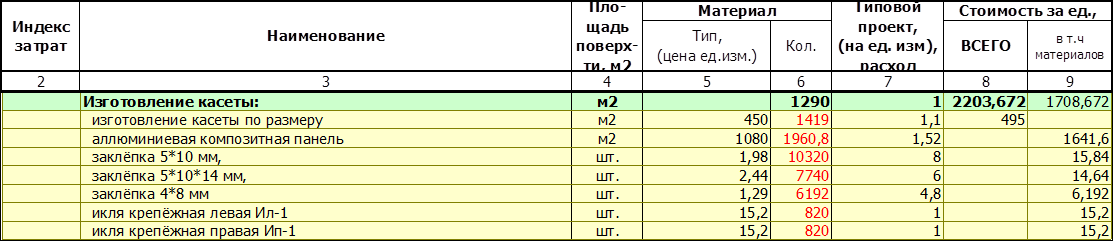
Вариант 7

Вариант 8
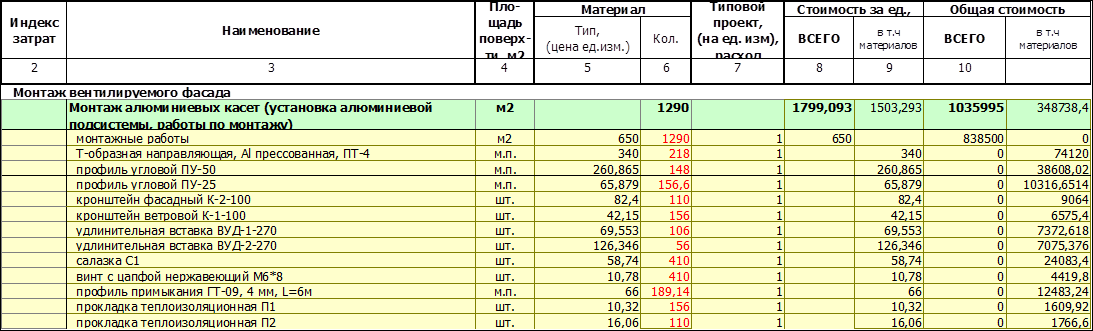
Вариант 9
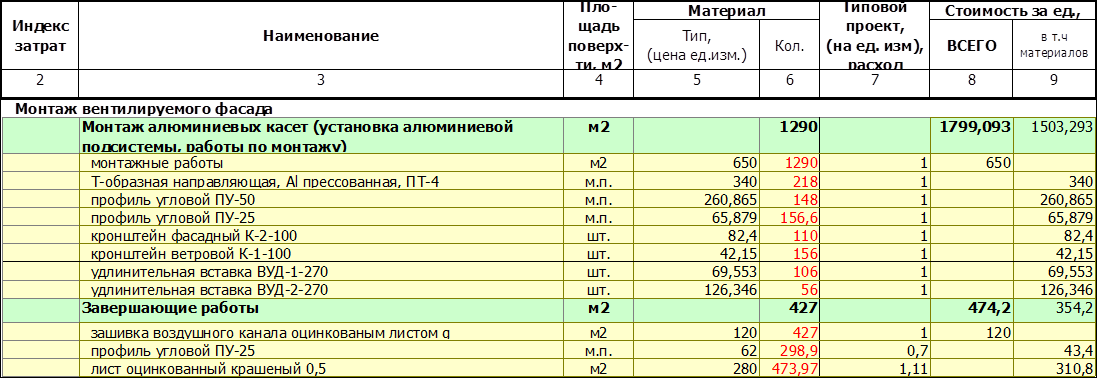
Вариант 10
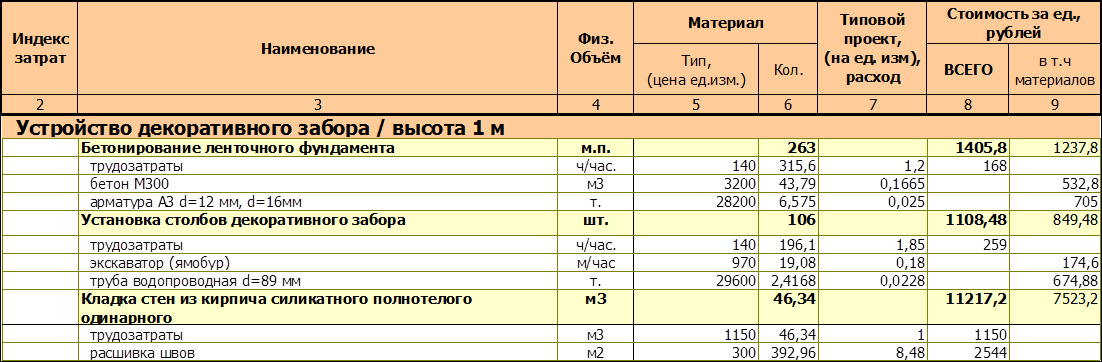
Вариант 11

Вариант 12
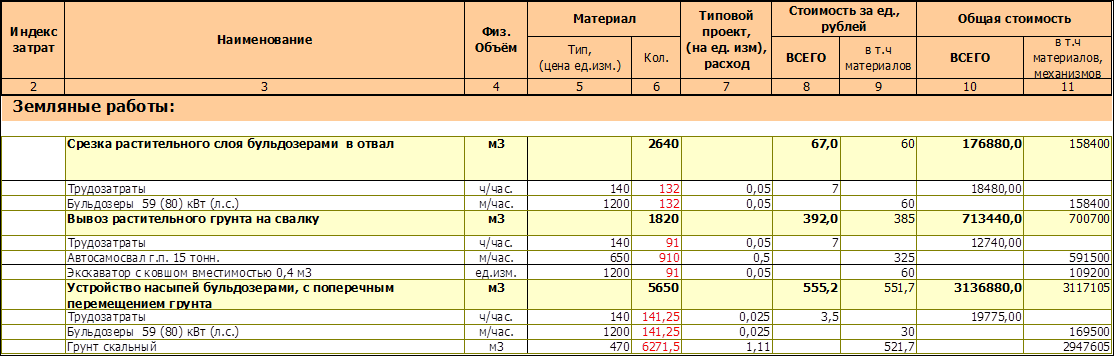
Вариант 13
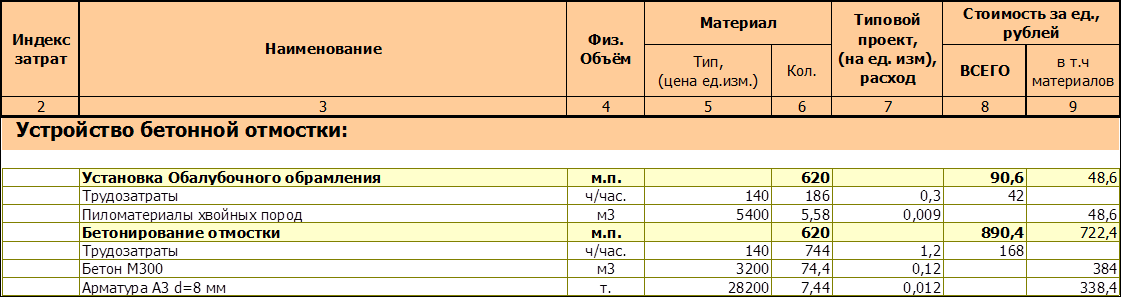
Вариант 14

Вариант 15
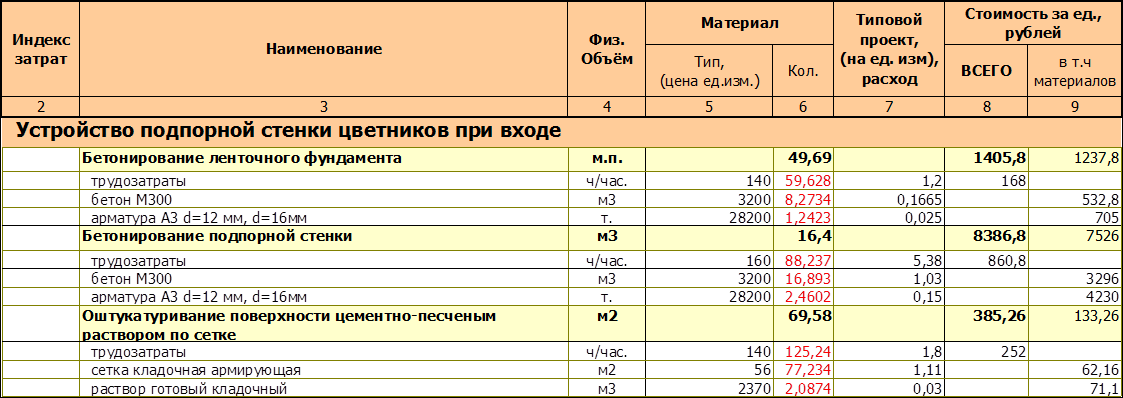
Вариант 16
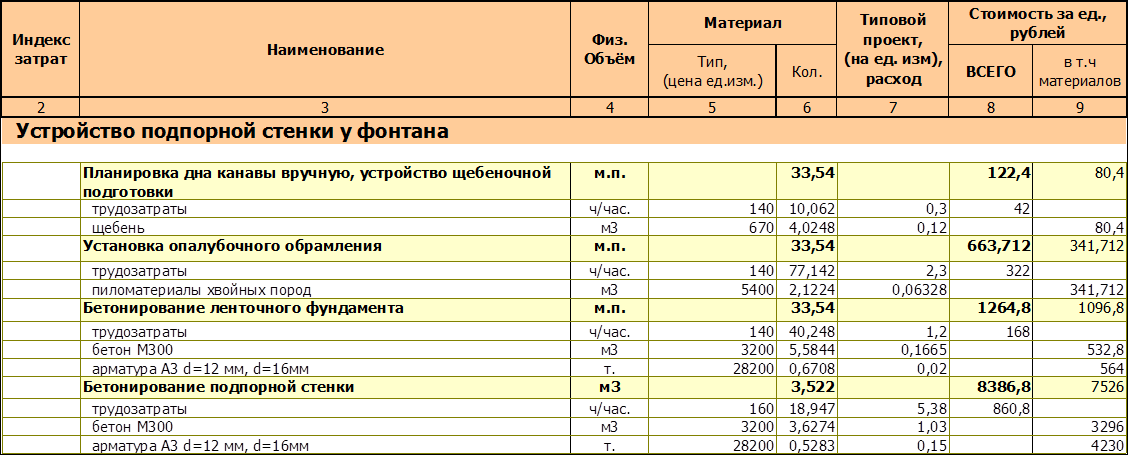
Задание 2.1. Нановом листе созданного документа создать расчетную таблицу согласно своему варианту. Отформатировать созданную таблицу с помощью встроенных автоформатов.
Задание 2.2. Добавьте новый лист в созданный в первом задании документ, скопируйте в него таблицу из первого задания, добавьте нужные строки и столбцы и найдите с максимальное значение в первой строке, минимальное значение во втором столбце, сумму значений по разделам, сумму значений в последнем столбце.
Вариант 1
Ввести по восемь значений a и b, заданных в виде прогрессий.
Вычислить недостающие значения.
Результаты расчета представить в виде: 2 цифры после запятой.
Результаты представить в виде таблицы:
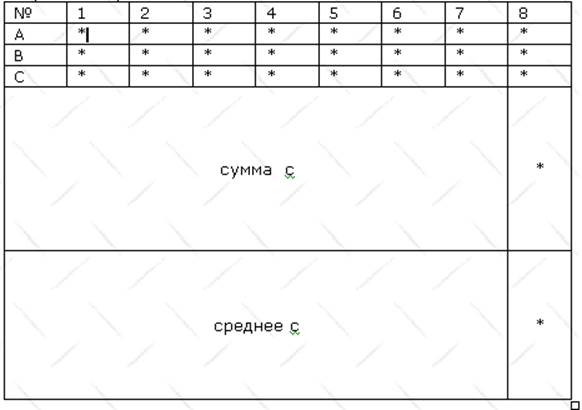
a1=1 ∆a=0,6 – арифметическая прогрессия
b1=1 ∆b=1,6 – геометрическая прогрессия
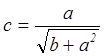
Вариант 2
Ввести по семь значений x и y, заданных в виде прогрессий.
Вычислить недостающие значения.
Результаты расчета представить в виде: 1 цифра после запятой.
Результаты представить в виде таблицы:
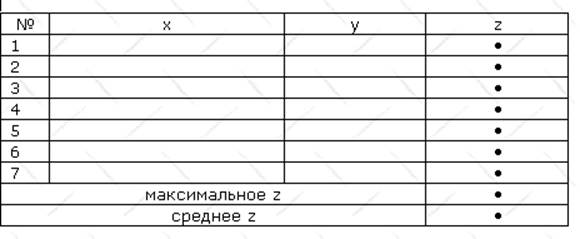
x1=1 ∆x=1,25 – арифметическая прогрессия
y1=1 ∆y=1,25 – геометрическая прогрессия

Вариант 3
Ввести по семь значений x и y, заданных в виде прогрессий.
Вычислить недостающие значения.
Результаты расчета представить в виде: 3 цифры после запятой
Уважаемый посетитель!
Чтобы распечатать файл, скачайте его (в формате Word).
Ссылка на скачивание - внизу страницы.